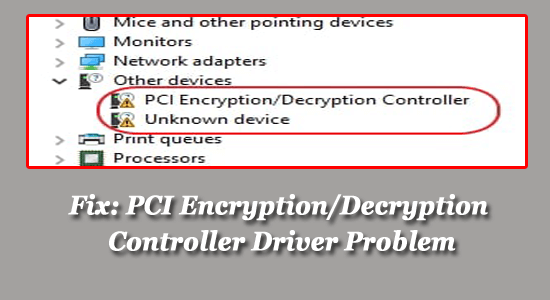
Sok felhasználó arról számolt be, hogy egy kis sárga felkiáltójelet lát a PCI titkosítási/dekódolási vezérlő illesztőprogramja mellett az Eszközkezelőben.
A PCI titkosítás/dekódolás vezérlő illesztőprogramja létfontosságú összetevő, amely felelős a rendszer zökkenőmentes működéséért, ezért a megfelelő működése elengedhetetlen.
Mi okozza a „PCI titkosítási/visszafejtési vezérlő” illesztőprogram-problémákat?
| Probléma |
Leírás |
| Hibás vagy elavult illesztőprogramok: |
A hardver-illesztőprogramokat gyakran frissíteni kell, hogy elkerüljük a lelassulást és a hibákat. |
| Elavult lapkakészlet-illesztőprogramok: |
Nagyon fontos, hogy a legújabb lapkakészlet illesztőprogramját telepítjük, mivel ez csökkenti a hibák megjelenését. |
| Elavult Windows-verzió: |
Az elavult Windows verziók különféle inkompatibilitási problémákat okozhatnak, amelyek megnehezítik a rendszer működését. |
Hogyan lehet megoldani a PCI titkosítási/visszafejtési vezérlővel kapcsolatos problémákat?
Tartalomjegyzék
- #1: Frissítse az illesztőprogramot az Eszközkezelőn keresztül
- #2: Töltse le a frissített illesztőprogramot közvetlenül a gyártótól
- #3: Az illesztőprogram automatikus frissítése
- #4: A Windows frissítése
- #5: Ellenőrizze a hardverproblémákat
- #6: Rosszindulatú programfertőzés
#1: Frissítse az illesztőprogramot az Eszközkezelőn keresztül
A kis sárga felkiáltójel egyértelműen jelzi, hogy elavult illesztőprogramokat futtat. A következő lépésekkel frissítheti az illesztőprogramját:
- Kattintson a Start gombra
- Írja be az Eszközkezelőt a keresőmezőbe
- Nyissa meg és ellenőrizze a listát az Eszközkezelő oldalon
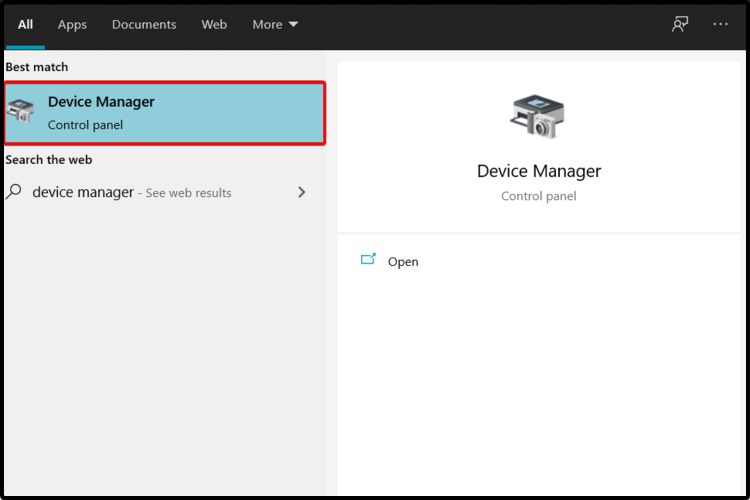
- Jelölje be az Egyéb eszközök (vagy Ismeretlen eszközök) opciót, és kattintson rá
- Ellenőrizze a PCI titkosítási/visszafejtési vezérlőt
- Kattintson a jobb gombbal rá, és érintse meg az Illesztőprogram frissítése lehetőséget
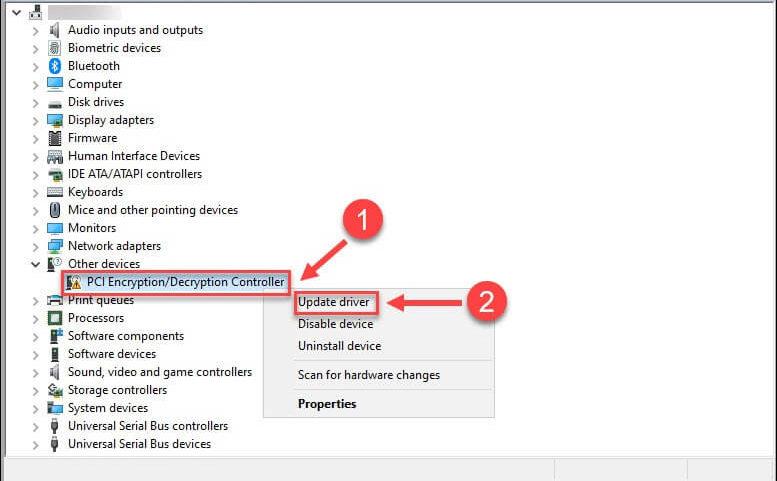
- Válassza az Automatikus keresés lehetőséget a frissített illesztőprogramokért
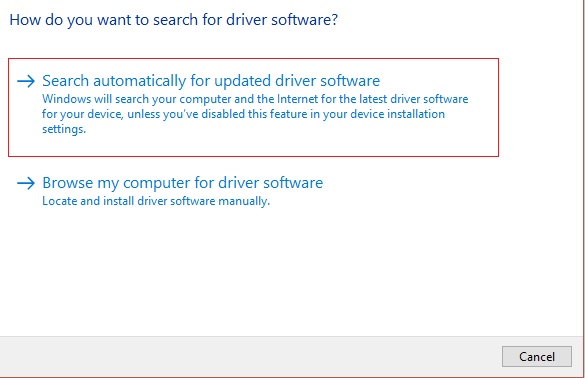
- A Windows közvetlenül letölti és telepíti az újabb frissítéseket
- Indítsa újra a rendszert az újabb módosítások végrehajtásához
#2: Töltse le a frissített illesztőprogramot közvetlenül a gyártótól
A PCI titkosítási/visszafejtési vezérlő egy beépített entitás az alaplapon. A vezérlőeszköz problémájának kijavításához be kell szerezni a lapkakészlet-illesztőprogram legújabb verzióját. Két fő lapkakészlet-szolgáltató:
Töltse le a megfelelő illesztőprogramokat a gyártó hivatalos weboldaláról.
#3: Az illesztőprogram automatikus frissítése
Frissítheti a PCI Encryption Decryption Controller illesztőprogramját egy automatikus illesztőprogram-frissítő eszközzel, amely lehetővé teszi az illesztőprogram frissítését manuális lépések végrehajtása nélkül.
Szerezze be a Driver Updater eszközt az illesztőprogramok automatikus frissítéséhez
#4: A Windows frissítése
Ha továbbra sem sikerül megoldani a PCI Encryption Decryption Controller hiányzó illesztőprogram- problémáját, frissítse a Windows verzióját:
- Kattintson a Start gombra , és írja be a Beállításokat
- Nyissa meg a Beállításokat, és keresse meg a Frissítés és biztonság részt
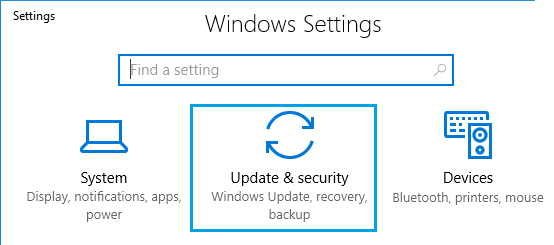
- Kattintson a Frissítések keresése elemre
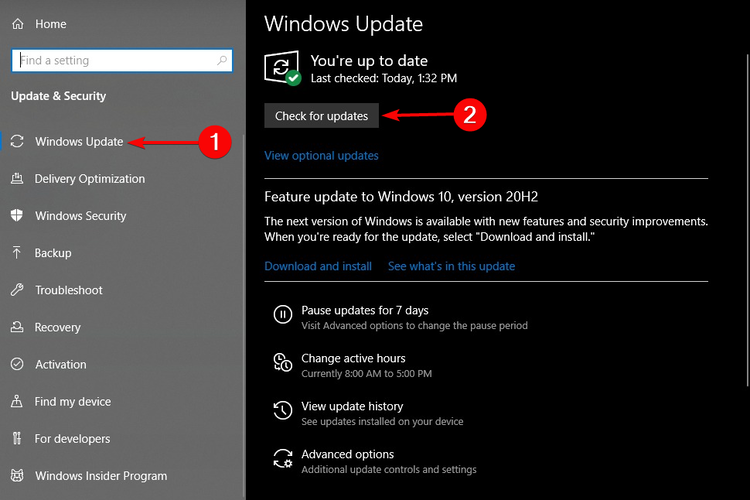
- Kattintson, ha frissítést kap, és engedélyezze a telepítést
- A Windows frissítése után indítsa újra a rendszert
#5: Ellenőrizze a hardverproblémákat
A hardverproblémák, különösen az alaplappal kapcsolatosak, gyakran okozhatják a PCI illesztőprogrammal kapcsolatos problémákat. Győződjön meg arról, hogy az alaplap megfelelően működik, és nincs rajta sérülés.
#6: Rosszindulatú programfertőzés
A vírusok és rosszindulatú programok sokféle hibát okozhatnak. Javasoljuk, hogy végezzen mély vizsgálatot a víruskereső programmal, és távolítson el minden gyanús fájlt.
Következtetés:
A PCI titkosítási/visszafejtési vezérlő probléma megoldására több lehetőség is létezik. Használja ezeket a megoldásokat, és ellenőrizze, hogy a probléma véglegesen megszűnt-e. Reméljük, hogy az itt megadott javítások segítenek megoldani a PCI titkosítási/dekódolási vezérlő illesztőprogramjával kapcsolatos problémákat.
Sok szerencsét..!
![Hogyan lehet élő közvetítést menteni a Twitch-en? [KIFEJEZETT] Hogyan lehet élő közvetítést menteni a Twitch-en? [KIFEJEZETT]](https://img2.luckytemplates.com/resources1/c42/image-1230-1001202641171.png)
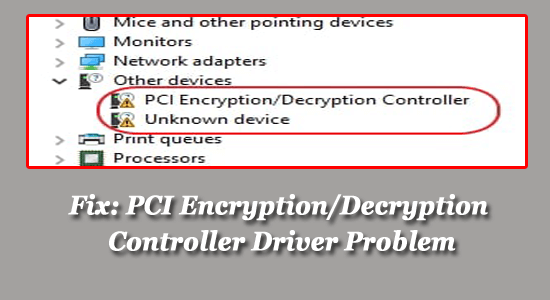
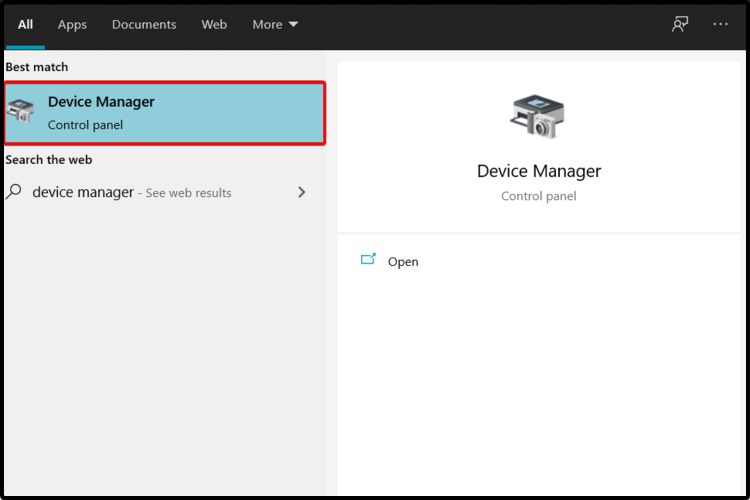
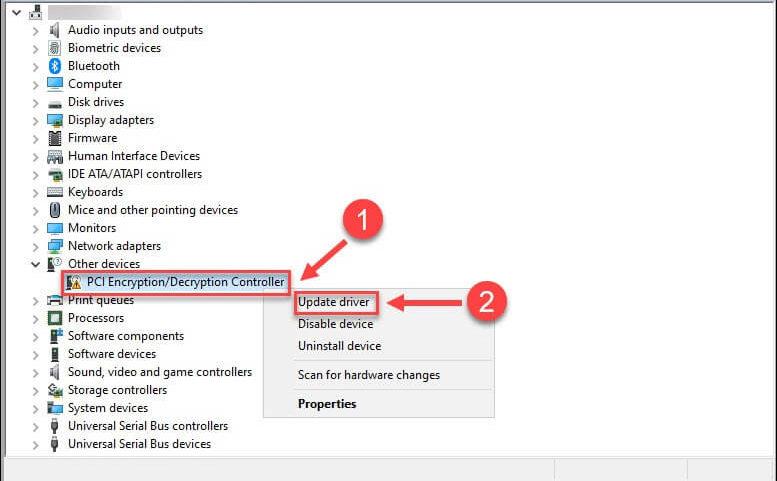
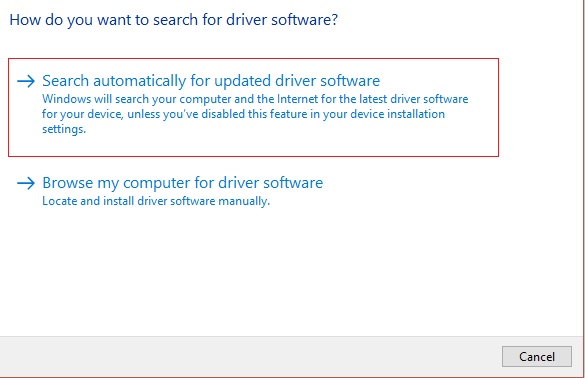
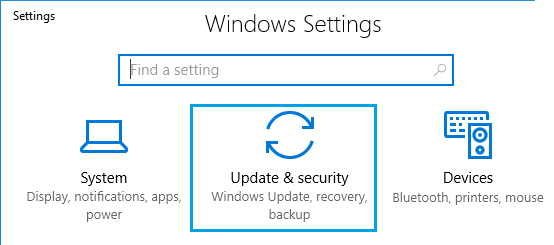
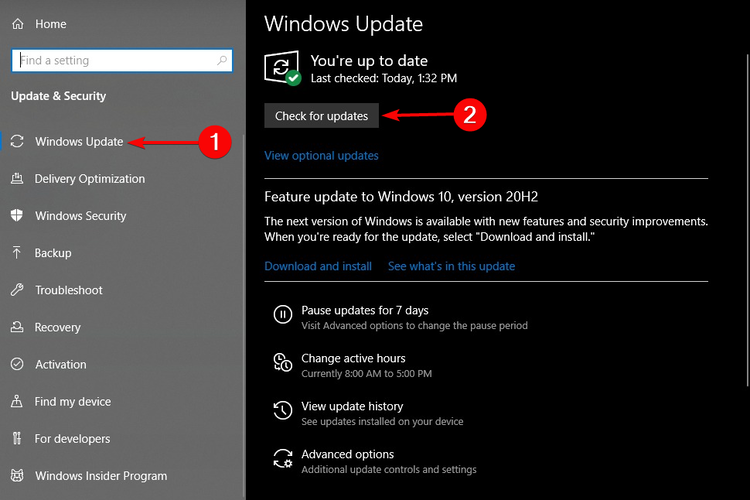


![[JAVÍTOTT] „A Windows előkészítése, ne kapcsolja ki a számítógépet” a Windows 10 rendszerben [JAVÍTOTT] „A Windows előkészítése, ne kapcsolja ki a számítógépet” a Windows 10 rendszerben](https://img2.luckytemplates.com/resources1/images2/image-6081-0408150858027.png)

![Rocket League Runtime Error javítása [lépésről lépésre] Rocket League Runtime Error javítása [lépésről lépésre]](https://img2.luckytemplates.com/resources1/images2/image-1783-0408150614929.png)




László 1234 -
Én is küzdöttem ezzel a vezérlő-illesztőprogram problémával. Sikerült frissíteni és most minden rendben van! A titkosítási folyamat is zökkenőmentesebb lett
Vera -
Én már régóta figyelemmel kísérem a PCI területet, de ez a cikk tényleg kiemelkedő lett
Dávid Képregény -
Ez a PCI titkosítás egy örök vicc! Néha annyira bonyolult, hogy csak nevetni tudok rajta
Heni -
Huh, most megnyugodtam, hogy más is szenvedett ettől! Köszönöm, hogy írtál róla
János -
Mindig frissítsétek az illesztőprogramokat, különben bajok lesznek! Nekem is ez volt a tanulságom
Éva -
Furcsa, hogy sok kisvállalkozás nem is tud a PCI titkosítás fontosságáról. Talán többet kéne beszélni róla
Kriszta 007 -
Jó kis írás, csak annyi kérdésem lenne, hogy a frissítést követően mennyi időt vett igénybe a rendszer újraindítása
Lili -
Te jó ég, már megint PCI! Néha úgy érzem, hogy ezzel az egész ipar fárasztóvá vált.
Mari -
Követtem a tanácsokat, és végül sikerült megoldanom a PCI titkosítással kapcsolatos problémámat. Köszönöm!
András -
Érdekes téma! Az üzletünkben is felmerült már a PCI titkosítás szükségessége. Tényleg nem lehet elégszer hangsúlyozni
Viktor -
Én is így gondolom! Lehet, hogy egy újabb kört kellene futni, ha a hiba továbbra is fennáll
Róbert -
A cikk alapján én is próbálkozom a módosítással. Kíváncsi vagyok, hogy sikerül-e. Mindenkinek jó szerencsét
Peter -
Köszönöm a cikket! Nagyon hasznos volt, mivel nekem is hasonló problémáim voltak a PCI titkosítással. Jól jött ez az információ
Katalin -
Fantasztikus, hogy megosztottad ezt a tapasztalatot! Kérlek, írd le részletesebben, hogy milyen lépéseket tettél a javítás érdekében
Gábor -
Különösen fontos, hogy a megfelelő verziójú illesztőprogramot használjuk. Én is jártam már úgy, hogy elfelejtettem frissíteni, és hatalmas problémáim lettek belőle
Gábor IT -
Ez a PCI titkosítás tényleg kulcsfontosságú. Minden vállalkozásnak foglalkoznia kell vele komolyan!
Levente -
Pénztárosként sokszor találkozom a PCI problémákkal. Nagyon hasznos lenne egy részletes útmutató a megoldásokról
Róka Kicsi -
Hú, egy jó kis humor! A PCI titkosítással szembeni küzdelmeink néha viccesebbé teszik a munkát!
Sándor IT -
Egyetértek, a PCI titkosítás létfontosságú a biztonsághoz. Érdemes odafigyelni a vezérlőprogramokra
Anna Szív -
Jó az ötlet, hogy megosszuk a tapasztalatainkat. Én például azonnal frissítettem a rendszerem, és máris jobb lett a helyzet.
Nadia Miau -
Ezek a problémák gyakoriak manapság. Remélem, hogy mások is találnak megoldást a cikk alapján!
Eszti -
Megosztanám a tapasztalatom: nekem a régi illesztőprogramok okoztak sok gondot a titkosítással. Érdemes újra telepíteni
Szandra -
Hogyhogy ez a probléma eddig elkerülte a figyelmemet? Köszönöm, hogy felhívtad rá a figyelmet
Mihály -
Érdeklődnék, hogy milyen konkrét lépéseket tettél a problémád megoldásához? Nekem is hasonló gondjaim vannak